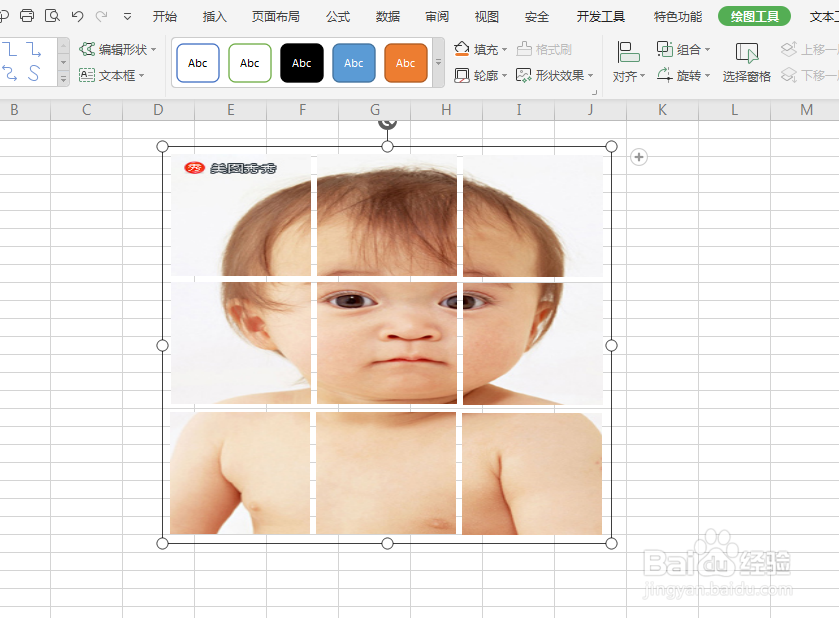1、在新建的excel表格中,选在【插入】---【形状】---【矩形】
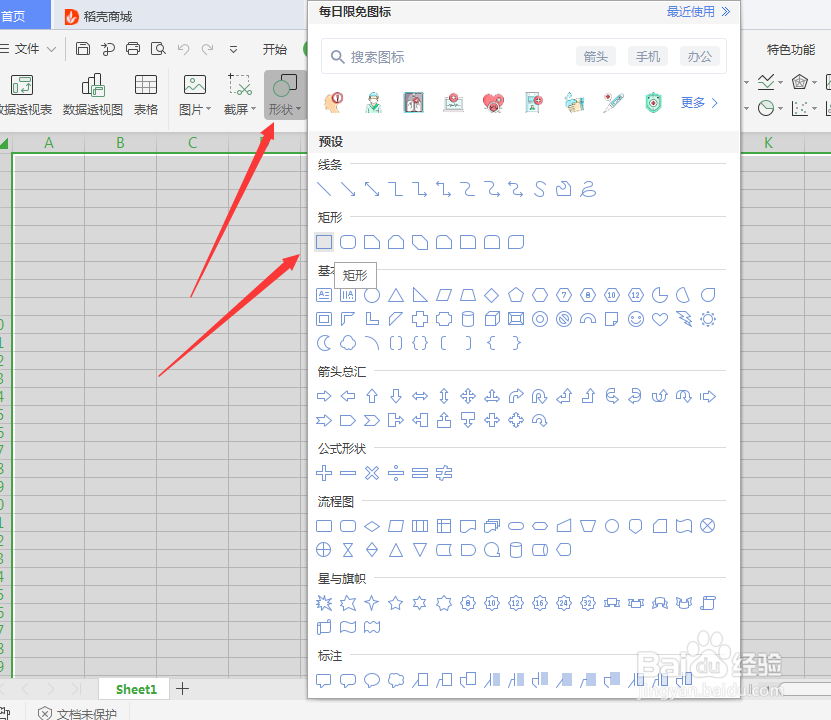
2、然后复制粘贴好2个矩形,在【绘图工具】这里选择【组合】
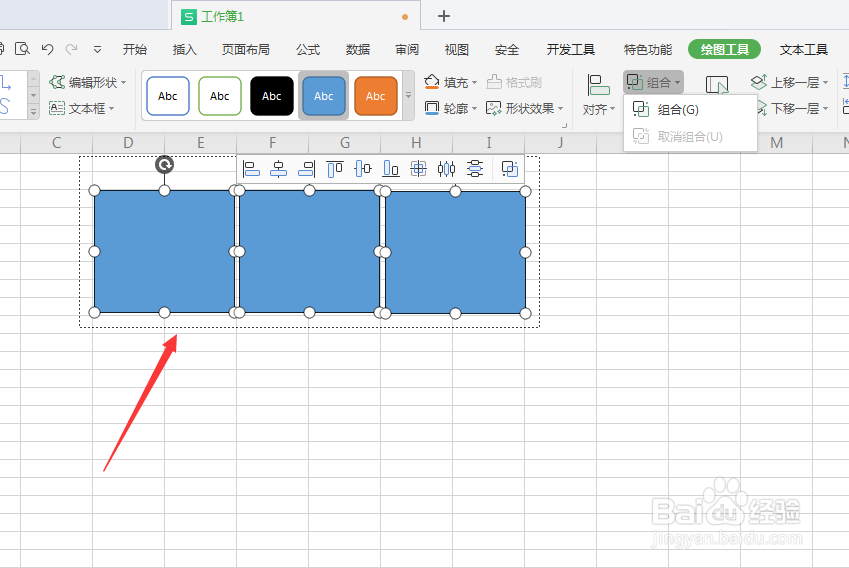
3、然后设置背景,在【绘图工具】--【填充】--【图片或纹理】,选择自己喜欢的背景。
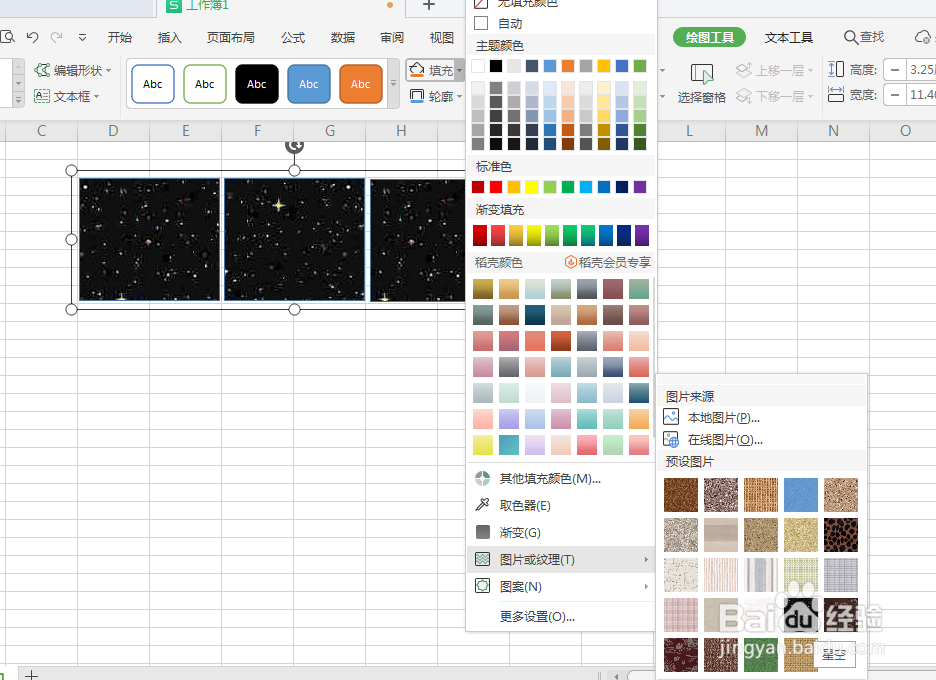
4、复制粘贴好9个小矩形格子,在【绘图工具】--【填充】--【组合】,变成一个图。

5、可以选择这个图,鼠标右点击一下,选择【设置对象格式】
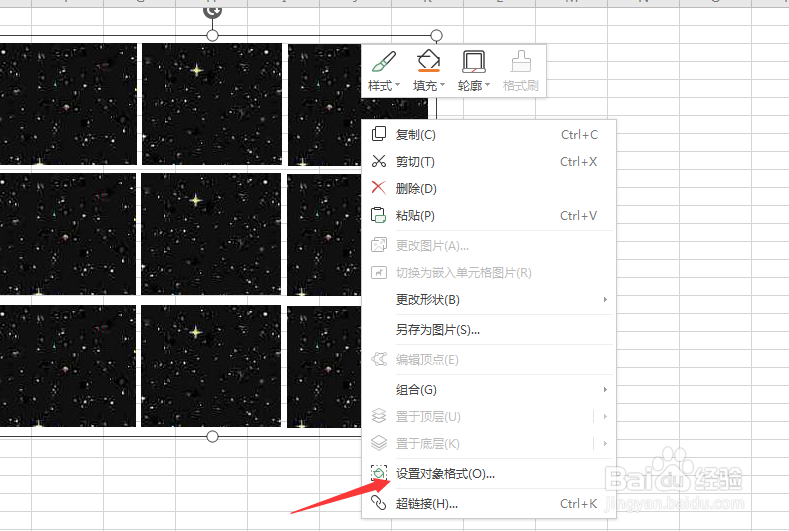
6、在【形状选项】中选择【图片或纹理填充】,图片填充选择【本地文件】
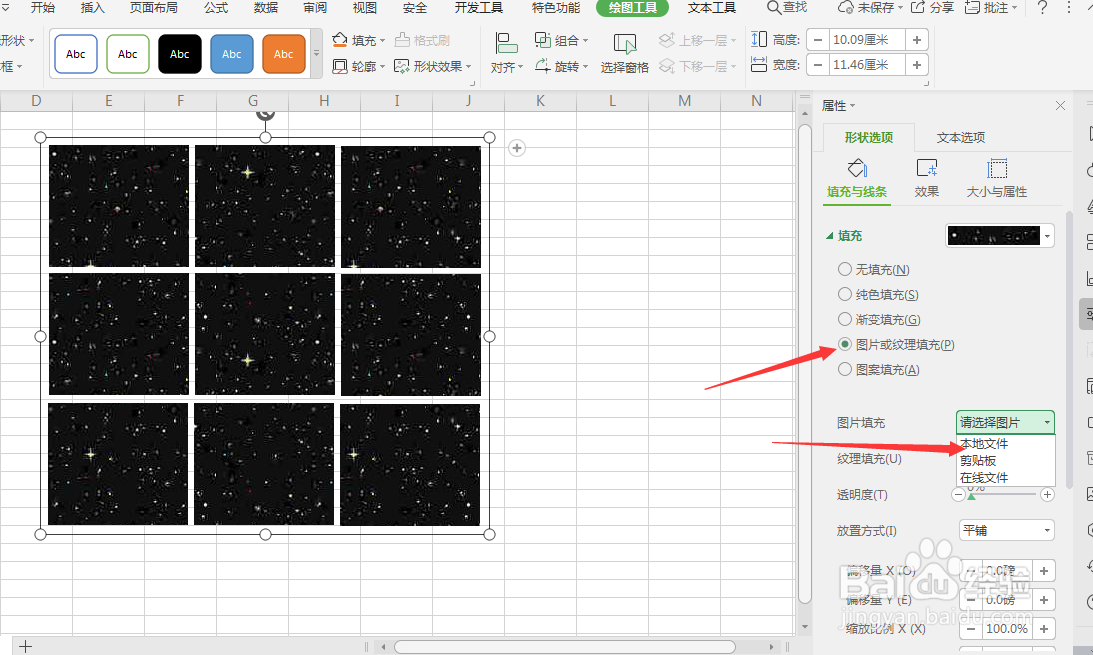
7、在本地文件中找到自己需要做九宫格的图片。选择打开。
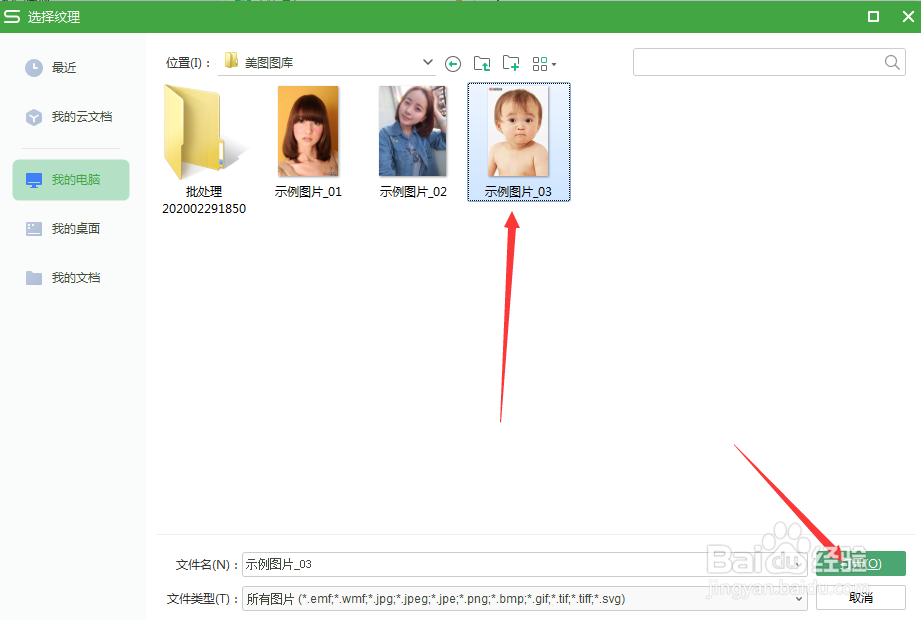
8、九宫格的效果就出来了。可以发朋友圈了。